Alors que Windows 11 apporte un grand remaniement et un nouveau menu Démarrer, la seule caractéristique constante qui demeure est la possibilité - presque artistique - de faire des captures d'écran.
L'utilisation de la touche Impr Ecran, et le collage dans Paint ont toujours été la meilleure méthode pour partager des captures d'écran par e-mail et WhatsApp. Pour autant, il existe de meilleures façons d'effectuer des captures d'écran depuis certaines applications sans avoir à les enregistrer manuellement dans un dossier à chaque fois.
Nous vous montrerons comment prendre une capture d'écran d'une seule application sous Windows 11, ou de l'ensemble du bureau si vous en avez besoin.
La touche "Impr. écran" est la solution
Assurez-vous de savoir où se trouve la touche “Impr. écran” sur votre clavier, car c'est l'une des méthodes les plus courantes pour faire des captures d'écran. Le bouton se trouve généralement tout à droite de votre clavier, juste après la touche “F12” et on peut y lire "PrtScn"/ "PriScrn"/ "Print Scr" ou "Impr Ecran Syst." en fonction de votre clavier.
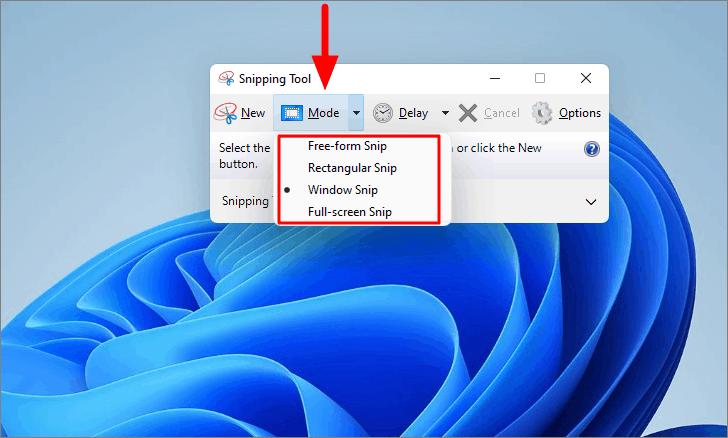
Pour certains ordinateurs portables, il faut appuyer en même temps sur la touche "Fn" pour l'activer.
Réaliser une capture d'écran intégrale sous Windows 11
En appuyant sur la touche Windows et "Impr Ecran", vous ferez une capture d'écran de tout ce qui est actuellement affiché sur votre écran, et vous placerez ce fichier dans un dossier, situé dans Ce PC > Images > Captures d'écran.
Effectuer une capture d'écran de la fenêtre active sous Windows 11
Si vous avez juste besoin de photographier une application en action, appuyez sur la touche Windows, ALT et Impr Ecran, ce qui enregistrera également cette capture d'écran dans Ce PC PC > Videos > Captures.
Activer l'outil Capture d'écran avec la touche d'impression écran
Si vous êtes déjà habitué à photographier votre navigation via l'outil Capture d'écran et à ses puissantes fonctions, vous pouvez l'affecter à la touche d'impression écran. Pour ce faire, allez dans Paramètres > Accessibilité > Clavier.
Une fois cette option activée, vous pouvez appuyer sur Impression écran et l'outil Capture d'écran s'activera, ce qui vous donne encore plus de contrôle pour faire des captures d'écran.
